小白一键重装系统工具好用吗
- 分类:教程 回答于: 2022年12月19日 10:48:00
有些用户不知道想要给电脑重装系统的话,要如何操作比较简单。小编这里建议大家可以使用小白一键重装系统工具在线一键重装系统的方法。那么小白一键重装系统工具怎么样?下面就给大家详细解答下这个问题。
工具/原料:
系统版本:win7系统
品牌型号:荣耀magicbookbook13
软件版本:小白一键重装系统v2290
小白一键重装系统工具怎么样?
1、小白一键装机系统十分可靠好用,可以一键为你听很多简单的重装方法。
2、可以自动帮你进行系统的备份还原,以及人工客服能够让你耐心的咨询。
3、傻瓜式的操作鼠标点击一下即可自动完成安装,十分方便好用。
4、不过安装的时候总是或多或少遇到一些小问题的,耐心的大概即可。
通过小白一键重装系统工具免费重装win7系统:
1、在电脑上下载安装好的小白一键重装系统工具,双击打开,选择需要安装的的系统,点击安装此系统,点击下一步。
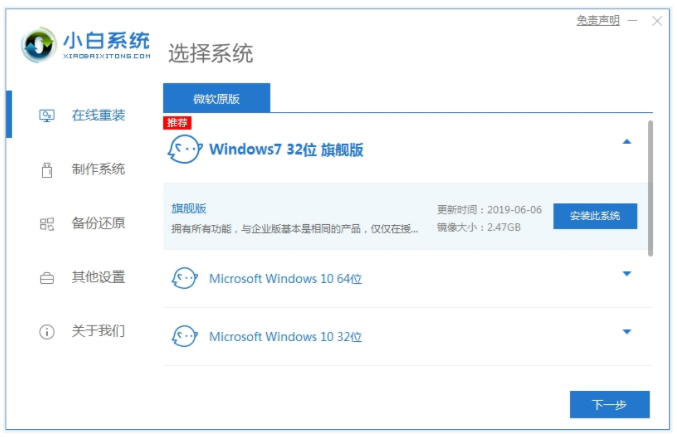
2、环境部署完毕之后,点击立即重启。
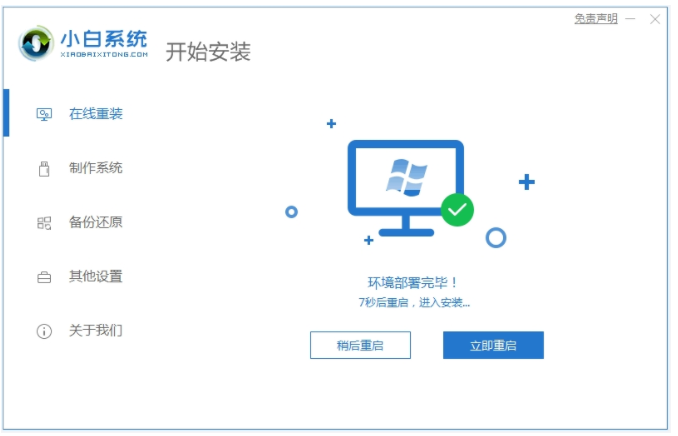
3、当进入到开机选项界面,选择第二项xiaobai-pe系统按回车键进入pe系统。
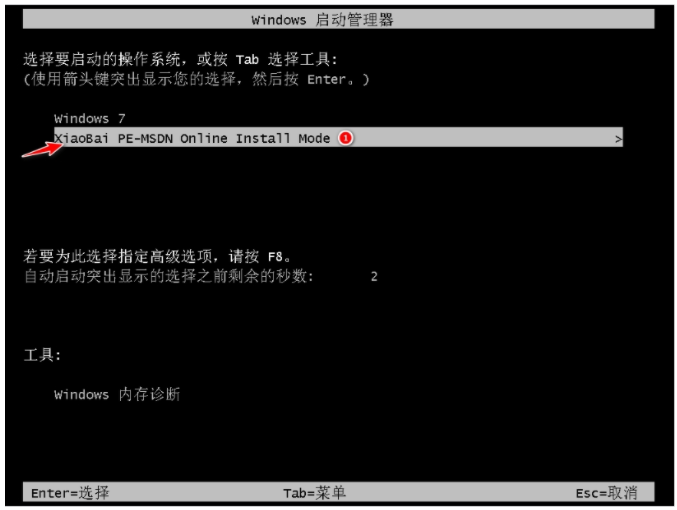
4、当电脑在pe系统内,小白装机工具将会开始自动win7系统。

5、安装完成之后,点击立即重启按钮。
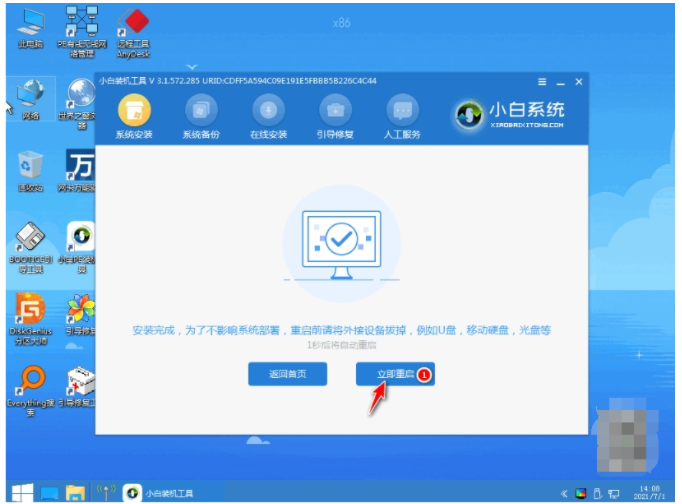
6、耐心等待,重启电脑直至进入到安装好的系统桌面即说明安装成功。
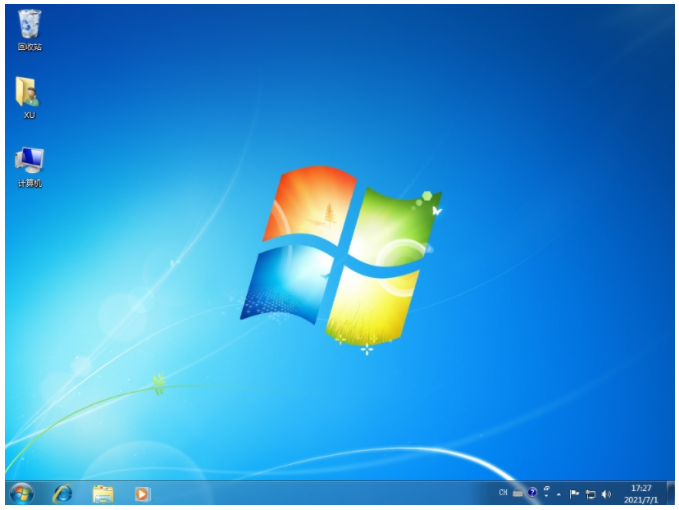
总结:
1、打开小白一键重装系统工具,选择系统进行安装;
2、下载镜像并部署环境之后重启电脑,进入pe系统;
3、小白装机工具自动安装系统,最后重启电脑即可正常使用。
 有用
26
有用
26


 小白系统
小白系统


 1000
1000 1000
1000 1000
1000 1000
1000 1000
1000 1000
1000 1000
1000 1000
1000 1000
1000 1000
1000猜您喜欢
- 经常遇到电脑显示器闪屏怎么解决..2021/08/28
- 电脑无法正常启动了怎么解决..2022/10/08
- mac双系统有什么缺点-小白系统教程..2021/12/28
- 戴尔电脑麦克风没声音怎么办解决方法..2021/11/08
- 电脑死机重装系统怎么操作..2022/11/05
- 系统重装之小白一键重装系统软件的使..2021/11/29
相关推荐
- 电脑一键重装系统如何操作..2022/11/20
- excel函数公式大全常用2022/10/09
- wifi已经连接不可上网是什么原因的介..2021/12/16
- 计算机坏了怎么修复?2022/09/21
- 重装系统找不到硬盘驱动器怎么办..2015/12/17
- 小猪重装系统的方法步骤2023/02/13

















